本文主要是介绍InforSuiteAS中创中间件windows环境部署,希望对大家解决编程问题提供一定的参考价值,需要的开发者们随着小编来一起学习吧!
版本:InforSuiteAS_StE_V10.0.5.2.1
环境要求:Java环境 DK1.8版本, 内存2GB或以上 , 硬盘空间 10GB或以上, 监视器 图形界面安装需要256色以上,字符界面安装没有色彩要求 ,浏览器 Microsoft Internet Explorer10.x或以上 FireFox 52或以上。
通过解压的方式安装:
注意:
- 文件夹名称不能带有特殊符号,在解压的原文件夹中进行启动
- 如果没有域,在as目录下创建domian文件夹 也就是域。
- 将licesew授权文件放到as文件夹内
- 本地项目的端口可能会与中创的端口有冲突,修改本地项目的的Tomcat端口。首 先确认本地项目能跑起来。
- 部署好登录项目访问时,
- 如何修改端口号让访问地址的端口不是8080
安装及使用步骤:
1.Windows环境下使用压缩包安装
一. 将InforSuiteAS产品压缩包解压到指定的文件夹
二. 把license.infor文件放入安装目录下的as文件夹内即可
三. 初次解压的压缩包不包含任何域
2.在as/bin目录下进行命令符操作
操作:启动asadmin start-domain
注意:是否能创建domain域且启动。(如果没有域,在as目录下创建domian文件夹 也称之为 域。再启动是否能启动。关闭asadmin stop-domain)
3.创建mysql的连接池和jdbc链接
资源-JDBC-JDBC连接池。
设置参数:
池名称: 可自定义
资源类型:对应类型
下一步填写属性:
databaseName:xxx数据库
User:root
portNumber:端口
URL:jdbc:mysql://127.0.0.1:3306/xxx
4.strus2或ssm框架的war包直接部署,部署成功点击链接进入项目首页。
地址:http://192.168.206.1:8080/xxx/login.htm
注意:
1.要将对应的数据库驱动包放到指定的位置InforSuite-StE-9.1B050000/as/lib目录下
2.strus2 和 ssm 项目部署后将文件inforsuite-web.xml放到位置E:\InforSuite\InforSuiteAS_StE_V10.0.5.2.1\as\domains\domain1\applications\HNCredit\WEB-INF目录下
3.数据库驱动包和inforsuite-web.xml文件放入指定位置后重启中创控制台(服务)。
5.项目访问地址端口号的修改,修改后重启下中间件。
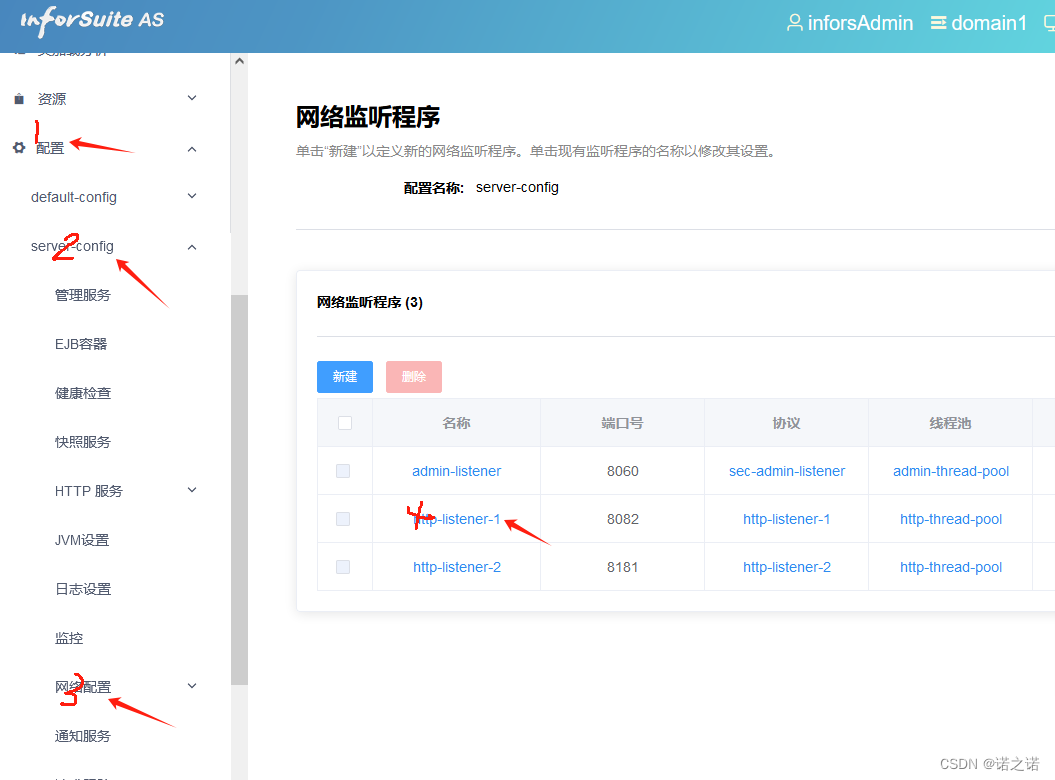
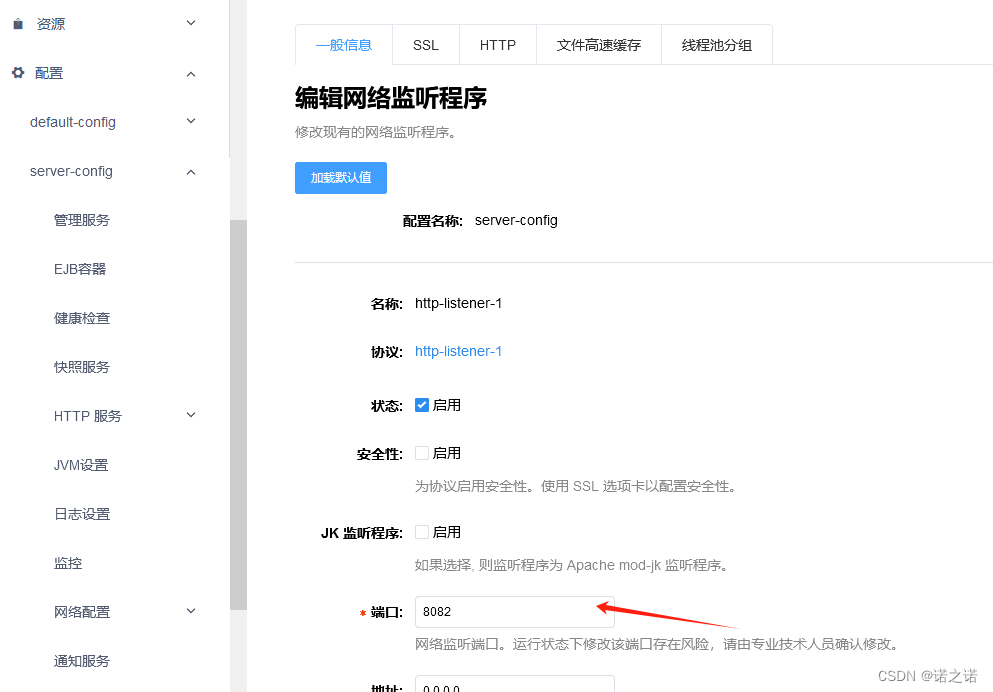
管理工具有默认的用户名密码:
系统管理员inforsAdmin/Cvicse@as123,
信息安全员:inforsSecurityUser/Cvicse@as123,
安全审计员:inforsAuditUser/Cvicse@as123
这篇关于InforSuiteAS中创中间件windows环境部署的文章就介绍到这儿,希望我们推荐的文章对编程师们有所帮助!






